今回は、Discordをより快適に、そして効率的に使いこなすために絶対に知っておきたい、もう一つの「隠れた(しかし非常に重要な)名脇役」に焦点を当てていきたいと思います。
その名も、Discord画面の右上、または上にひっそりと佇む「検索窓」です!
「え、検索窓?Google検索みたいに文字を入れるだけじゃないの?」と思ったあなた。まさにその通り!しかし、Discordの検索窓はただのキーワード検索に留まらない、驚くほど高機能な「探し物マスター」なんです。
「Calme(カルム)会議」のような、日々活発なチャットが繰り広げられるSNS雑談サーバーでは、「あの時のイベント告知、どこだっけ?」「前に話してたあの美味しいお店の名前、何だっけ?」「〇〇さんが投稿したあの面白い画像、もう一度見たいな」といった状況が頻繁に起こりますよね。
そんな時、膨大なメッセージの中から手動で探し出すのは至難の業。そこで登場するのが、この「検索窓」です!
今回は、Discord初心者さんでもすぐに使えるように、この「検索窓」の基本的な使い方から、知っていると差がつく「高度な検索フィルター」まで、徹底的に解説していきます。「Calme(カルム)会議」での情報収集が格段にラクになること間違いなし!ぜひ最後まで読んで、あなたも検索の達人を目指しましょう!

Discordの「検索窓」って、どこにあるの?
Discordの検索窓は、PC版とスマホ版で場所が異なります。
- PC版: 通常、Discordアプリの画面右上に虫眼鏡アイコンと一緒に表示されています。「検索」と書かれていることが多いでしょう。
- スマホ版: サーバーを開いた状態で、上にあるサーバー名(Calme(カルム)会議など)の下に虫眼鏡アイコンの「検索」項目があります。
まずはこの場所を覚えておきましょう。
なぜ「検索窓」が「SNS雑談」に必須なの?その重要性
「Calme(カルム)会議」のようなSNS雑談サーバーは、毎日多くの人がメッセージをやり取りしています。
- 新しい話題がどんどん流れていく
- 過去のメッセージはどんどん上へ流れていく
- チャンネル数が多いサーバーでは、どこで話されたか分からなくなる
このような状況で、目的の情報を手動で探し出すのは、まるで砂漠の中から針を探すようなものです。
そこで「検索窓」の出番です!この機能を使えば、過去の膨大なメッセージの中から、あなたが本当に探している情報だけを、瞬時に、正確に、見つけ出すことができます。これにより、
- 情報を見逃す心配が減る
- 同じ質問を繰り返す手間が省ける
- 過去の会話から新しいインスピレーションを得られる
- コミュニティ内の知識を最大限に活用できる
といったメリットが得られます。
まずは基本から!シンプルなキーワード検索
まずは一番シンプルな検索方法から。探したい「キーワード」を検索窓に入力するだけです。
例えば、「Calme(カルム)会議」で「イベント」という言葉を含むメッセージを探したい場合、検索窓に「イベント」と入力してEnterキーを押します。
すると、そのサーバー内で「イベント」というキーワードが含まれるすべてのメッセージが一覧で表示されます。これは基本中の基本ですが、これだけでもかなりの情報を探し出すことができます。
ここからが本番!Discord検索の真骨頂「高度なフィルター」を使いこなそう!
シンプルなキーワード検索だけでも便利ですが、Discordの検索窓の真価は、ここからご紹介する「高度なフィルター」を組み合わせることで発揮されます。これらのフィルターを使うことで、検索結果をより精密に絞り込むことができ、「あのメッセージ、これしかない!」というものに最短でたどり着けます。
検索窓にカーソルを合わせると、自動的にいくつかのフィルター候補が表示されますので、それらをクリックして追加するか、手入力で正確なコマンドを入力していきます。
フィルター1:「投稿者:」(from:)-誰が発言したか
特定のユーザーが発言したメッセージだけを探したい時に使います。
- 使い方: 「from:ユーザー名」 または 「from:@ユーザー名」
例: 「Calme(カルム)会議で、〇〇さんが過去に発言したメッセージを見たい」
- 検索窓に from:〇〇さん と入力。
- あるいは、from:@〇〇さんのユーザー名 (ユーザーIDでも可) と入力
フィルター2:「含む:」(has:)-添付ファイルの種類で絞り込む
メッセージに特定の種類の添付ファイル(画像、動画など)が含まれている場合に絞り込みます。
- 使い方: 「has:種類」
- has:リンクで検索
- has:埋め込みを検索
- has:投票
- has:ファイルを検索
- has:動画を検索
- has:画像を検索
- has:音声付きを検索
- has:スタンプ
- has:転送
例: 「「Calme(カルム)会議」で、誰かが共有したあの面白い画像を見たい」
- 検索窓に 「has:画像を検索」 と入力。
- さらにキーワードと組み合わせることも可能: 「has:画像を検索 猫」 (猫の画像)
フィルター3:「チャンネル内:」(in:)-特定のチャンネルに限定
サーバー内の特定のチャンネルで発言されたメッセージに絞り込みます。特にチャンネル数が多いサーバーで威力を発揮します。
- 使い方: 「in:#チャンネル名」
例: 「「Calme(カルム)会議」の『カルムチャット』で、以前話した内容を探したい」
- 検索窓に 「in:#009_カルムチャット」 と入力。
- さらにキーワードと組み合わせる: 「in:#009_カルムチャット おはよう」 (チャンネル内の「おはよう」というキーワード)
フィルター4:「前:」(before:)/「後:」(after:)/「日付:」(on:)-期間や日付で絞り込む
メッセージが投稿された日時で絞り込みます。
- 使い方:
- before:YYYY-MM-DD (指定した日付より前のメッセージ)
- after:YYYY-MM-DD (指定した日付より後のメッセージ)
- on:YYYY-MM-DD (指定した日付のメッセージ)
- より詳細な期間指定も可能: before:YYYY-MM-DD HH:MM (時間まで指定)
- before:yesterday (昨日より前)、after:last week (先週より後) などの相対的な指定も可能。
例: 「Calme(カルム)会議で、昨年の忘年会の話題を探したい」
- 検索窓に after:2024-12-01 before:2024-12-31 忘年会 (2024年12月中の忘年会に関するメッセージ)
フィルター5:「メンション:」(mentions:)-誰かにメンションされたメッセージを探す
あなたがメンションされたメッセージ、または特定のユーザーがメンションされたメッセージを探したい時に使います。
- 使い方: 「mentions:ユーザー名」 または 「mentions:@ユーザー名」
例: 「自分がメンションされた重要な告知を見つけたい」
- 検索窓に 「mentions:me」 (自分へのメンション) と入力。
- 特定の人がメンションされたメッセージ: 「mentions:@〇〇さん」
フィルター6:「ピン留め:」(is:pinned)-重要なメッセージを瞬時に見つける
サーバー内で管理者が「ピン留め」した重要なメッセージだけを絞り込みます。サーバーのルールや、よくある質問、重要な告知などがピン留めされていることが多いです。
- 使い方: 「ピン留め済み:true」 または 「ピン留め済み:false」
例: 「「Calme(カルム)会議」のサーバールールをすぐに見つけたい」
- 検索窓に「ピン留め済み:true」と入力。
複数のフィルターを組み合わせて、さらにピンポイント検索!
これらのフィルターは、複数組み合わせて使うことで、さらに強力な検索が可能です。
例1: 「「Calme(カルム)会議」で、〇〇さんが昨年の夏に『旅行』について話していた画像を見たい」
- 検索窓に 「from:〇〇さん has:image after:2024-07-01 before:2024-08-31 旅行」 と入力。
例2: 「『カルムチャット』チャンネルで、先週の金曜日に投稿された、まだ見ていない新しいイベントの情報を探したい」
- 検索窓に 「in:#009_カルムチャット after:last friday」 と入力。(未読メッセージは、チャンネル名が太字になるなどで確認できます。)
このように、情報を絞り込むことで、求めるメッセージに最短でアクセスできるようになります。
「Calme(カルム会議」での具体的な検索活用術
「Calme(カルム)会議」のようなSNS雑談サーバーで、これらの検索機能をどのように活用できるか、具体的な例で考えてみましょう。
過去のイベント情報を見つける:
- 「in:#イベント告知 夏祭り」 (イベント告知チャンネルで「夏祭り」に関する情報)
- 「after:2025-06-01 イベント」 (2025年6月1日以降のイベントに関する情報)
特定の話題に関する議論を追う:
- 「in:#アニメ雑談 新アニメ」 (アニメ雑談チャンネルで「新アニメ」に関する議論)
- 「from:Aさん 映画」 (Aさんが映画について発言した内容)
共有された画像やファイルをすぐに見つける:
- 「has:画像を検索 面白い」 (「面白い」というキーワードが含まれる画像)
- 「in:#レシピ共有 has:ファイルを検索 レシピ」 (レシピ共有チャンネルにあるレシピファイル)
誰かの過去の発言を振り返る:
- from:Bさん お勧め (Bさんが「お勧め」したもの)
- from:Cさん after:2025-01-01 (Cさんの2025年1月1日以降の発言)
これらの検索術を駆使すれば、「Calme(カルム)会議」でのコミュニケーションがさらにスムーズで豊かなものになるはずです。
検索結果の見方と、素早く該当箇所に飛ぶ方法
検索を実行すると、画面に検索結果の一覧が表示されます。
- 結果のプレビュー: 各メッセージの簡単なプレビューが表示されます。
- キーワードのハイライト: 検索したキーワードはハイライト表示され、見つけやすくなっています。
- 「ジャンプ」ボタン: 各メッセージの右側には、通常「ジャンプ」(またはジャンプアイコン)というボタンがあります。これをクリック(タップ)すると、そのメッセージが投稿された実際のチャンネルの、そのメッセージの箇所まで一瞬で移動できます。これは非常に便利な機能で、文脈を確認したり、その後の会話を追ったりするのに役立ちます。
検索機能を使う上での注意点
- 検索範囲: 通常、検索は現在開いているサーバー内でのみ行われます。他のサーバーやDM内のメッセージを横断的に検索することはできません。
- 大文字・小文字の区別: 基本的に検索キーワードは大文字・小文字を区別しませんが、完全に一致する特定の文字列を探す場合は注意が必要です。
- ユーザー名の正確性: from: や mentions: フィルターを使う際は、正確なユーザー名(大文字・小文字、記号なども含めて)を入力する必要があります。
- 多すぎる結果: あまりに一般的なキーワードだと、結果が多すぎて探しにくい場合があります。その場合は、より具体的なキーワードを追加したり、フィルターを組み合わせたりして絞り込みましょう。
検索窓を使いこなして、快適なDiscordライフを!
Discordの「検索窓」は、単なるキーワード検索ツールではありません。高度なフィルターを駆使することで、あなたの求める情報をピンポイントで探し出すことができる強力な「情報探索ツール」です。
特に「Calme(カルム)会議」のように、活発なSNS雑談が交わされ、日々情報が蓄積されていくサーバーにおいては、この検索機能をマスターしているかどうかが、あなたのDiscord体験の快適さを大きく左右すると言っても過言ではありません。
「あの時のあの話、どこだったかな?」ともう悩む必要はありません!ぜひ今日から、Discordの検索窓を積極的に活用し、あなたのDiscordライフをさらに豊かで効率的なものにしてくださいね。
SNS雑談の「Calme(カルム)会議」では、随時、初見さんを募集しています。もちろん古参の方もウェルカムです。そんな、「Calme(カルム)会議」で、楽しい雑談をしてみませんか?

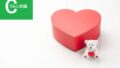
コメント